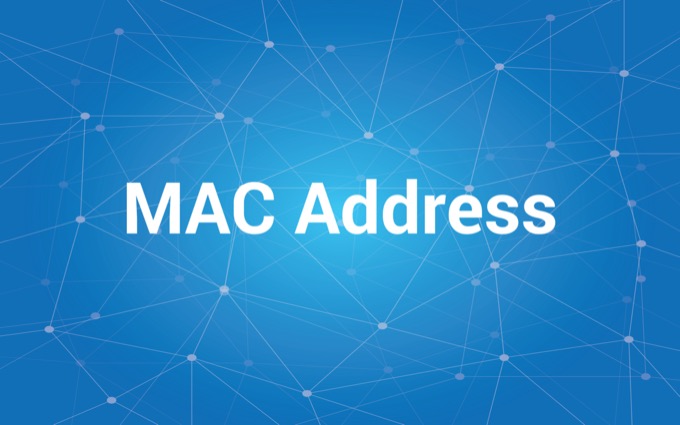Mengenal MAC Address – Merupakan alamat kontrol akses media yang berbentuk kode unik yang ditetapkan untuk setiap perangkat keras yang terkoneksi ke internet. Di artikel kali ini kita akan lebih berfokus membahas tentang MAC address mulai dari pengertian, fungsi, hingga cara mengeceknya di berbagai perangkat.
Sebelum membaca lebih lanjut dan Mengenal MAC Address, bagi kamu yang ingin mengetahui Netdata lebih lengkap, kamu bisa langsung menghubungi kami melalui link di bawah ini.
Konsultasi Via WhatsappMAC address ini terdapat di berbagai perangkat jaringan komputer desktop atau laptop, kartu akses nirkabel, hingga beberapa kartu memori di perangkat.
Daftar Isi
Penjelasan MAC Address
Mari kita Mengenal MAC Address dan cara menemukan MAC address di beberapa perangkat seperti komputer, smartphone, WiFi, router, modem, hub, switch, dan perangkat elektronik yang terhubung ke jaringan?
Mungkin Anda yang sering terhubung pada hotspot, pada saat yang terkoneksi ke hotspot maka perangkat keras Anda akan menampilkan alamat MAC pada daftar perangkat yang terkoneksi. Nah apa sih itu MAC address?
Sebenarnya setiap perangkat yang terhubung ke jaringan pasti memiliki tanda pengenal unik yang bernama MAC addres atau physical address. MAC address adalah kependekan dari Media Access Control yang biasanya terlihat seperti “F2-18-29-8E-85-41”.
MAC address ini tidak seperti alamat IP, yang dapat berubah setiap kali terkoneksi ke internet, tetapi MAC address tetap sama. Alamat MAC ini dikodekan pada NIC atau Network interface card sehingga memiliki alamat yang unik setiap perangkat.
Fungsi MAC Address
Fungsi dari MAC address sudah dijelaskan di atas, yakni agar perangkat yang dalam jaringan dapat saling berkomunikasi. Tetapi dalam aplikasinya, fungsi MAC address sebenarnya tidak hanya sebagai identitas perangkat saja namun memiliki beberapa fungsi lain seperti :
Proses filtering di jaringan wireless
Untuk mencegah orang asing masuk ke jaringan, maka router akan mengatur untuk dapat menerima MAC address tertentu saja. Dengan cara ini apabila IP address berubah, maka seeorang MAC address tetap dapat dijadikan identitas perangkat tersebut.
Filtering biasanya digunakan untuk membatasi apa saja yang dapat diakses oleh perangkat yang terhubung ke jaringan.
Mengidentifikasi perangkat curian
MAC address ini dapat digunakan untuk mengidentifikasi apabila sebuah perangkat curian terkoneksi ke jaringan. Maka sebab itu banyak perusahaan yang mengharuskan menyerahkan MAC adress perangkat masing-masing. Sebenarnya MAC address ini tidak boleh ada yang mengetahuinya selain pemilik perangkat tersebut atau pihak yang memang dapat mempertanggung jawabkan kerahasiannya.
Pemulihan data
Alamat MAC addressv dari perangakt juga dapat digunakan untuk pemilihan data untuk terhubung ke sebuah perangkat nirkabel atau wireless. Misalnya pemulihan data yang menggunakan disk drill yakni sebuah aplikasi yang dikembangkan Cleverfiles. Aplikasi ini bekerja dengan sistem Quick Scan atau Deep Scan, yang mana menggunakan metadata yang masih tersedia pada sebuah sistem file.
Pencarian Lokasi Geografis
MAC address ini juga dapat digunakan untuk menemukan lokasi sebuah perangkat secara geografis. Identitas ini juga dapat diguanakn oleh pihak yang berwenang seperti kepolisian, untuk menemukan lokasi sebuah perangkat yang terdeteksi ter koneksi ke jaringan.
Cara Mengecek MAC Address di Berbagai Perangkat
Adapun cara mengecek MAC address yang dapat dilakukan dengan cara sebagai berikut:
Cek MAC Address di Komputer Menggunakan CMD
Berikut adalah langkah untuk mengecek MAC address lewat CMD:
- Tekan tombol Windows+R di keyboard, kemudian ketikkan cmd dan klik OK.
- Lalu ketikkan perintah sebagai berikut “ipconfig/all” lalu tekan enter lagi.
- Lihat di bagian Physical Address yang mengetahui MAC address dari komputer tersebut.
Cek MAC Address di HP Android Melalui Pengaturan Android
Berikut adalah cara cek MAC address di HP Android:
- Pertama yakni buka pengaturan pada Android, pilih menu bagian atas lalu lewat ikon yang ada di menu utama.
- Kemudian pilih menu About Phone atau tentang ponsel, atau juga pada beberapa merk bernama Tentang Sistem.
- Pada About Phone Anda akan menemukan banyak menu-menu pilihan, serta informasi-informasi terkait HP Anda.
- Lalu cari kolom Status dan tekan kolom tersebut.
- Geset layar ke bawah, lalu lihat pada Kolom WiFi MAC address, di kolom inio maka akan terlihat MAC address yang digunakan.
Cek MAC Address di HP Android Melalui Pengaturan Wifi
Berikut ini adalah langkah-langkah melihat MAC address di perangkat Android dengan pengaturan WiFi.
- Pilih pengaturan.
- Masuk ke menu WiFi.
- Sambungkan perangkat ke satu atau di antara WiFi.
- Lalu klik WiFi tersebut, kemudian buka pengaturan Lanjutan.
- Anda dapat melihat MAC address di kolom MAC address didalamnya.
Cek MAC Address di iPhone
Berikut ini adalah cara MAC address di Iphone:
- Pilih menu pengaturan atau setting.
- Buka menu general atau umum.
- Pilih About Phone atau Mengenai.
- Di jendela ini akan muncul MAC address yang digunakan.
Cek MAC Address di Mac OS
Berikut ini adalah cara melihat MAC address di MAC OS lewat Network:
Pilih menu System Preferences dengan klik ikon logo Apple di menu bar. Atau lewat icon di dock bar.
Di menu System Preferences, pilih Network, lalu pilih menu Advanced.
Kemudian pilih menu pada tab Hardware
Anda dapat melihat MAC address di perangkat MAC OS.
Perbedaan MAC Address dan IP Address
Mungkin ada sebagian orang yang tidak mengetahui perbedaan antara MAC address dan IP address, berikut perbedaannya:
IP addres bersifat logis yang dapat dikonfigurasi secara manual, kalau MAC address berupa fisik yang tertanam pada NIC atau kartu jaringan.
IP address dapat dirubah sesuai dengan koneksi jaringan, sedangkan MAC address tidak bisa dirubah.
IP address berfungsi untuk mengidentifikasi tujuan komunikasi jaringan, sedangkan MAC address bekerja supaya perangkat dapat berkomunikasi dengan router yang ada.
IP address dapat di sesuaikan dengan kebutuhan, sedangkan MAC address bersifat unik yakni satu perangkat hanya satu MAC address saja. MAC address dapat diubah dengan cara tertentu namun hal ini tidak di anjurkan karena dapat menyebabkan konflik pada saat terhubung dengan jaringan.
NetData adalah perusahaan yang menyediakan layanan berbasis teknologi dengan pelayanan dan kualitas terbaik, jika tertarik dengan kami Anda bisa langsung menghubungi kami melalui link ini atau melalui form kontak kami disini.
![]()